ใช้ข้อคิดเห็นในเอกสารของคุณเพื่อทำให้คำแนะนำแก่บุคคลอื่นหรือติดตามปัญหาในการติดตาม
แทรกข้อคิดเห็น
-
เลือกข้อความที่คุณต้องการแสดงข้อคิดเห็น หรือคลิกที่จุดสิ้นสุดของข้อความ
-
บนแท็บ รีวิว ให้คลิก ข้อคิดเห็นใหม่
-
พิมพ์ข้อคิดเห็นของคุณ Word จะแสดงข้อคิดเห็นของคุณในบอลลูนตรงระยะขอบของเอกสาร
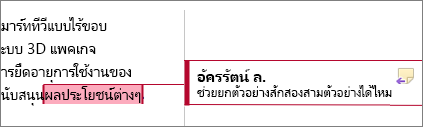
ตอบกลับข้อคิดเห็น
-
ในข้อคิดเห็น ให้คลิกปุ่ม ตอบกลับ
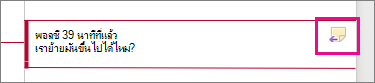
หรือคลิกคำสั่ง และในแท็บ รีวิว ให้คลิก ข้อคิดเห็นใหม่
-
พิมพ์ข้อความตอบกลับของคุณ

ลบข้อคิดเห็น
-
คลิก ถัดไป ในส่วนข้อคิดเห็นบนแท็บ รีวิว เพื่อเลือกข้อคิดเห็น
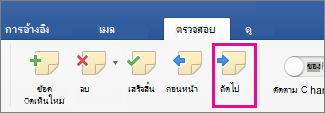
-
คลิก ลบ บนแท็บ รีวิว
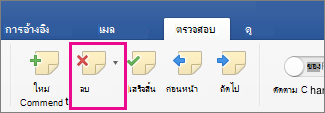
เมื่อต้องการลบความคิดเห็นทั้งหมดในครั้งเดียว ให้คลิกลูกศรที่อยู่ข้าง ลบ แล้วคลิก ลบข้อคิดเห็นทั้งหมดในเอกสาร
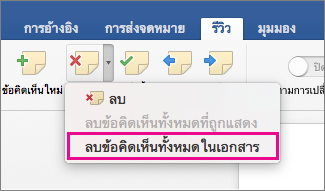
ดูเพิ่มเติม
เมื่อต้องการรักษาเค้าโครงของเอกสารของคุณข้อคิดเห็นจะแสดงในบอลลูนที่ปรากฏในระยะขอบ 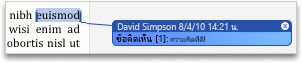
แทรกข้อคิดเห็น
-
เลือกข้อความหรือวัตถุที่คุณต้องการเพิ่มข้อคิดเห็น หรือคลิกเพื่อแทรกเคอร์เซอร์ใกล้ๆกับข้อความที่คุณต้องการเพิ่มข้อคิดเห็น
-
ในแท็บ รีวิว ภายใต้ ข้อคิดเห็น ให้คลิก ใหม่
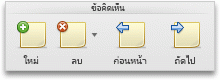
-
พิมพ์ข้อความข้อคิดเห็นในบอลลูนข้อคิดเห็น
เคล็ดลับ: คุณยังสามารถเปิด ติดตามการเปลี่ยนแปลง ซึ่งใช้ เครื่องหมายการตรวจทานแก้ไข เพื่อแสดงการเปลี่ยนแปลงเพิ่มเติม ลบการเปลี่ยนแปลง และเปลี่ยนแปลงการจัดรูปแบบ
ลบข้อคิดเห็น
-
เลือกข้อคิดเห็นที่คุณต้องการลบ
-
ในแท็บ รีวิว ภายใต้ ข้อคิดเห็น ให้คลิก ลบ
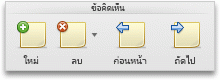
เคล็ดลับ: คุณยังสามารถลบข้อคิดเห็นได้ โดยการคลิกปุ่มปิดที่มุมขวาบนของบอลลูนข้อคิดเห็น
เปลี่ยนชื่อหรือ ชื่อย่อที่ใช้ในข้อคิดเห็น
ถ้าคุณทำงานร่วมกันผู้ตรวจทานหลายคนและต้องการเลี่ยงข้อคิดเห้นแบบไม่ระบุชื่อ ให้ขอให้ผู้ตรวจทานของคุณเพิ่มชื่อหรือชื่อย่อของพวกเขาโดยใช้วิธีนี้
-
ในเมนู Word ให้คลิก กำหนดลักษณะ
-
ภายใต้การตั้งค่าส่วนบุคคลให้คลิกข้อมูลผู้ใช้

-
ในกล่อง ชื่อนามสกุล และ ชื่อย่อ ให้พิมพ์ ชื่อ นามสกุล และชื่อย่อที่คุณต้องการใช้ในข้อคิดเห็นของคุณ










